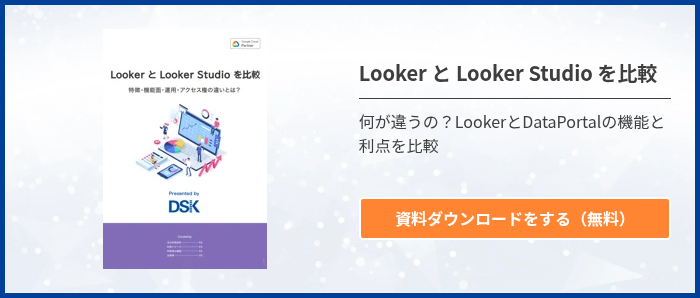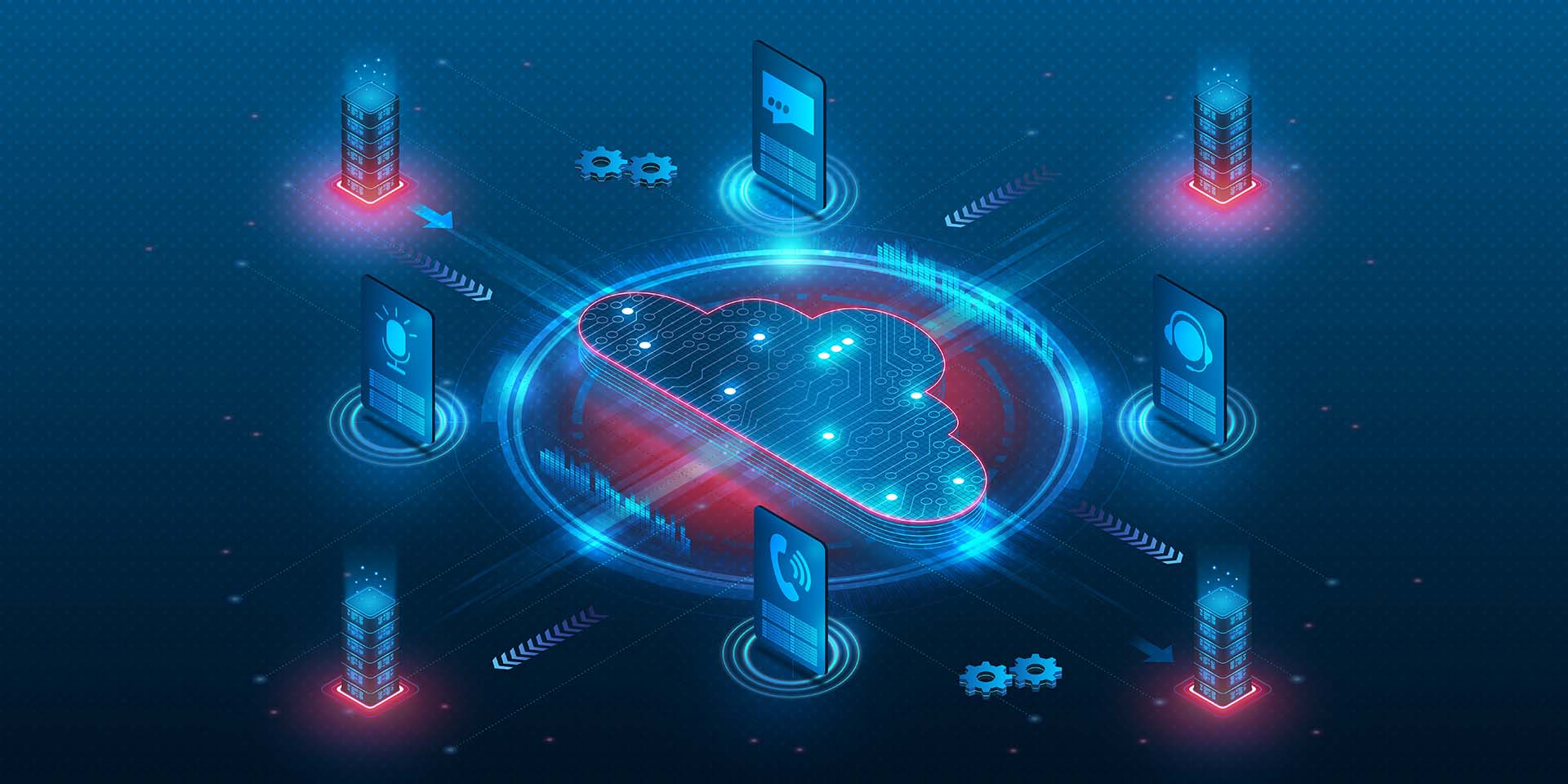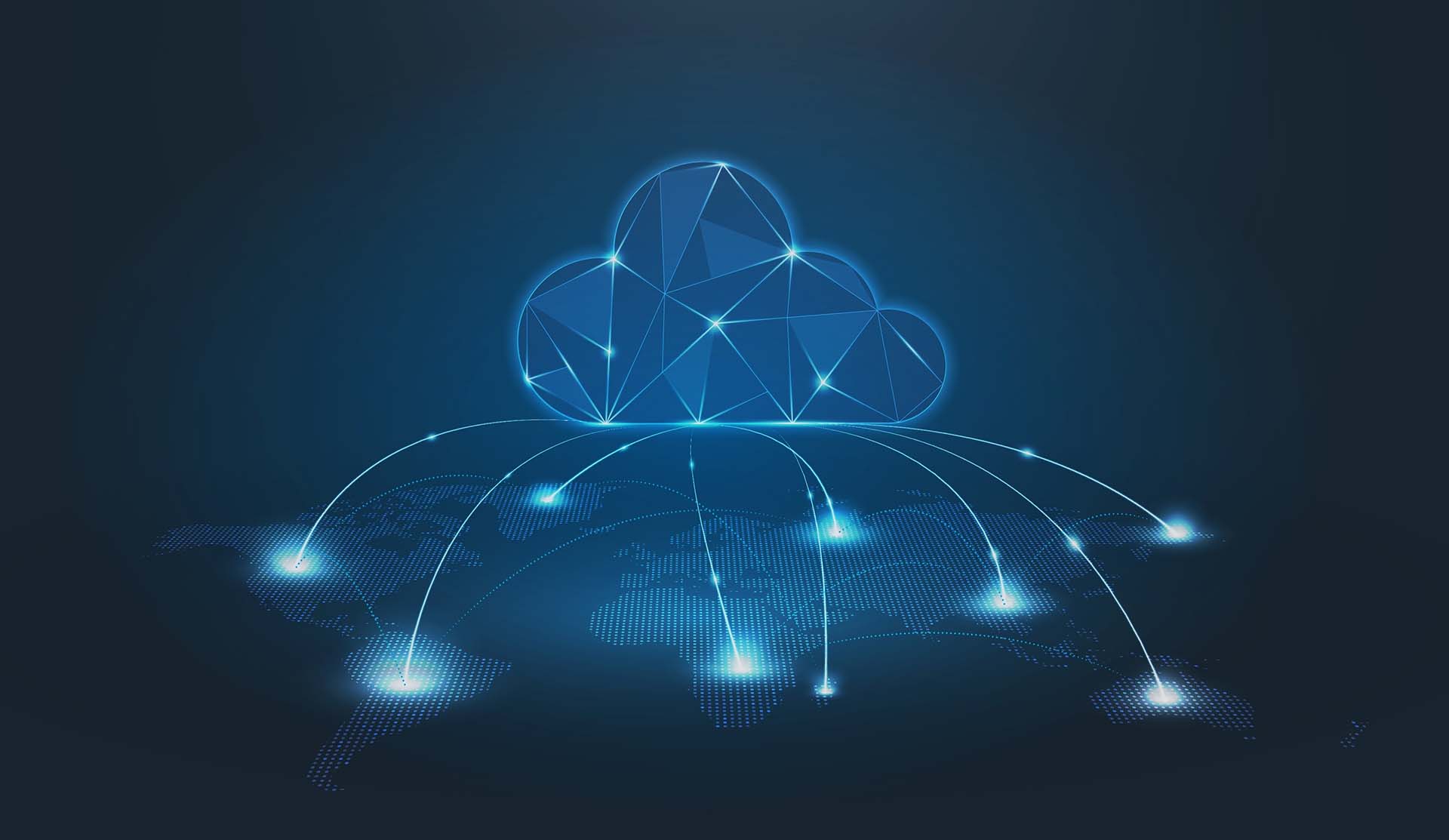自社でデータ分析ツールの導入を検討しているものの、どのツールを導入すればよいかわからないという方は多いのではないでしょうか。選ぶツールによってデータ分析の効率は大きく変わるため、慎重に検討する必要があります。データ分析ツールで迷っている場合は「Looker Studio」がおすすめです。データの視覚化が簡単にでき、情報を効果的にまとめられます。
この記事では、Looker Studioの概要、機能、利用ステップ、注意点をわかりやすく解説します。Looker Studioについて把握できる内容になっているので、データ分析ツールでお悩みの方は、ぜひ参考にしてみてください。
Looker Studioの概要について解説
Looker Studioは、さまざまなデータの可視化とレポート化が簡単にできるBIツールです。BIツールは、データの収集や分析、見える化ができるツールです。もともとは「Date Portal」というツール名でしたが、2022年10月にLooker Studioへと名称変更されました。
Googleアカウントを使って利用でき、GoogleスプレッドシートやGoogleアナリティクスをはじめとした800以上のさまざまなデータソースに接続可能です。利用料金はかからないため、気軽に利用できます。
参照元:Google Cloud「Looker Studio」
Date Portalとの違い
Date Portalは、Looker Studioの前身となるツールです。「Looker」は、Looker Data Sciences、Incという企業が開発したツールで、2020年にGoogleが買収しました。買収後も、2年間はLookerとDate Portalの提供は続き、2022年にDate PortalからLooker Studioへとツール名が変更されました。
Date PortalとLooker Studioの違いは「Looker Studio Pro」という新しい有料プランがリリースされた点です。Looker Studioのサービス内容は、Date Portalとほとんど変わりありません。データモデリング機能であるLookMLは、Lookerの主要機能です。利用するには、別途有償の契約が必要になります。
参照元:Google Cloud blog「2020年2月 Lookerの買収手続きが完了」
Looker Studioの3つの機能
Looker Studioの機能は、以下の3つです。
- データの視覚化
- データの接続
- 共有と共同編集
それぞれの機能を把握して、導入を検討する際の参考にしてください。
データの視覚化
Looker Studioには、データを視覚化する機能があります。簡単なクリック操作で、データを円グラフ、棒グラフ、表などに視覚化できます。柔軟にカスタマイズも可能です。Looker Studioを使ったデータの視覚化の例を、以下に記載します。
- 円グラフ
- 棒グラフ
- 線グラフ
- 面グラフ
- 地図
- バブルチャート
- ピボットテーブル
- ページ割りされたデータ表
作成したデータは自動更新されるため、常に最新の状態でデータの視覚化が可能です。
データの接続
Looker Studioは、多くのデータソースに接続できるツールです。800以上のさまざまなデータソースにプログラミングなしで簡単に接続できます。Looker Studioで接続可能なデータベースとサービスの一部例は、以下の通りです。
|
接続可能なデータベースまたはサービス名 |
|
| データベース | BigQuery、MySQL、PostgreSQL |
| Googleマーケティングプラットフォームサービス | Google広告、Googleアナリティクス |
| 一般サービス | Googleスプレッドシート、Youtube |
Looker Studioを利用すれば、CSVを複数のツールからダウンロードせずに、直接ツールに接続してデータ取得できます。データ分析の手間と時間が削減され、業務の効率化が可能です。
共有と共同編集
Looker Studioは、複数メンバーとの共有と共同編集ができるサービスです。作成したレポートをチームと共有して、閲覧・編集できるようにしたり、チームにリンクを送ったりできます。送ったリンクから、チームのメンバーによる共同編集も可能です。作成したレポートの月次配信やPDF化も手間をかけずに設定できます。データ共有の手間と時間を削減でき、円滑なチーム連携が可能です。
Looker Studioを利用する5つのステップ
Looker Studioを利用するには、以下の5つのステップが必要です。
- STEP1:Looker Studioにログイン
- STEP2:データソースの選択
- STEP3:レポートの作成
- STEP4:分析
- STEP5:共有
利用するステップを確認して、ツールの利便性を把握しておきましょう。
STEP1:Looker Studioにログイン
Looker Studioのサイトにアクセスして、アカウントにログインします。Looker Studioにログインする手順は、以下の通りです。
- Looker Studioのサイトにアクセスする
- 「USE IT FOR FREE(無料で使う)」を選択する
Googleアカウントがある場合は、自分のアカウントにログインするだけで、Looker Studioにログイン可能です。複数のGoogleアカウントがある場合は、Looker Studioから接続したいデータソースにアクセス可能なアカウントを使ってログインしましょう。対象のデータソースにアクセス不可能なアカウントでログインしても、データソースはツール上に表示されません。
参照元:Looker Studio
STEP2:データソースの選択
ログイン後は、データソースをツール上で選択します。データソースの選択手順は、以下の通りです。
- ログインした後の画面のまま、画面左上の「+作成」からデータソースを選択する
- 表示されたデータソースの一覧から、連携したいものを選択する
実際にデータソースに接続する場合の例として、Googleアナリティクスに接続する際の手順を以下に記載します。
- データソースの一覧からGoogleアナリティクスを選択する
- Googleアナリティクスへのアクセス権の「承認」を選択する
- 連携したいアカウント・プロパティを選んで、右上の「接続」を選択する
STEP3:レポートの作成
データソースへの接続後は、レポートを作成します。レポート作成の手順は、以下の通りです。
- 画面右上の「レポートを作成」を選択する
- 新規レポートが作成された後、ツールバーの「グラフを追加」を選択する
- プルダウンから表、グラフ、スコアカードなどのデータの可視化形式を選択する
STEP4:分析
可視化したデータをもとに、分析をしましょう。作成したレポートは自動更新され、部署やチームのメンバー内でいつでも最新情報の確認・分析ができます。可視化したデータから現在の状況を分析すれば、自社の経営に活用可能です。
STEP5:共有
作成したレポートは、メール、PDF、URLなどの複数の方法で共有できます。共有方法の例は、以下の通りです。
- レポートをメールで送信する
- PDFに書き出す
- URLを通知する
- 招待メールで共有する
- Webページに埋め込む
レポートの共有は、画面右上の「+共有」から希望の方法を選択できます。共有したレポートの閲覧・編集権限は細かく設定できるため、状況や目的に合わせてアクセス制限をかけるとよいでしょう。
Looker Studioの2つの注意点
Looker Studioを利用する際の注意点は、以下の2つです。
- データを読み込む速度が遅いことがある
- 使用できるグラフ数に限りがある
注意点を把握して、ツールを利用する際の参考にしてください。
データを読み込む速度が遅いことがある
Looker Studioは、処理するデータ量が多い場合に、動作速度が遅くなる可能性があります。解決方法はありませんが、動作速度の低速化を軽減する方法はあります。方法は、以下の3つです。
- データ量を削減する
- 自動更新の頻度を少なくする
- 自動更新をせずに、手動でデータ更新をする
使用できるグラフ数に限りがある
Looker Studioで1ページあたりに使用できるグラフ数の上限は、50個です。また、ピボットテーブルは、1ページあたりに使用できるグラフ数の上限が、3個です。条件によってはさらに制限がかかるため、上限に達しそうな場合は、以下のような対策をしましょう。
- 使用するデータを絞る
- レイアウトを効率よく使う
「LookerとDatePortalの比較資料」を参考にデータ分析ツールを検討しましょう
LookerとDataPortalは、どちらもGoogle Cloudが提供しているサービスです。Lookerは、LookMLという独自のサービスや、チャットツールとの連携などの機能があり、BIツール以外の目的でも役立ちます。
データ分析ツールでお悩みの方は、以下の「LookerとDataPotalの比較資料」の確認がおすすめです。ツールごとの最適な利用シーンや具体例、両ツールの比較ができるため、一度資料をダウンロードしてみてください。
「Looker と DataPortal を比較」資料ダウンロードはこちら
まとめ
Looker Studioは、さまざまなデータの可視化とレポート化ができるBIツールです。無料で利用でき、データの視覚化・接続・共有が簡単にできます。データ量が多いと速度が低下する点や、使用できるグラフ数に限りがある点には注意が必要ですが、工夫しながら使用すれば、快適に使用可能です。Looker Studioを活用すれば、データ分析の手間と時間を削減でき、業務効率化につながります。
企業のデータ分析をさらに活用・効率化したい場合は、有償のデータ可視化サービスであるLookerもおすすめです。以下の資料をダウンロードして、自社に合ったデータ分析ツールを検討してみてください。